
ブログを始めてみたいけど、どうやって始めるのかな?
設定とか難しそうだけど初心者でもできるかな?
このような悩みを解決します。
今回はWord Pressブログの始め方について解説します。
この記事を読むことで、完全初心者の方やめんどくさいことが苦手な方でもブログを始めることができます。
僕自身すごくめんどくさがりなのですが
このやり方で、かんたんにブログを始めることができたのでとってもオススメです!
この記事では、開設がむずかしいイメージのブログを
初心者の方にもわかりやすく図解も豊富に使って解説していきます!
ぜひ最後までご覧ください。
この記事でわかること
- Word pressブログの始め方
- ブログを始めるための初期費用
- 有料テーマの必要性
- ブログって本当に稼げる?
ブログって思っているよりも簡単に始めることができます!
僕も15分くらいでできましたよ!
すぐにWordPressブログの始め方を知りたい方は、こちらからジャンプできます。
1/10までConoHa WINGではお得なキャンペーン実施中です。
最大62%OFFの月額493円〜ブログを始められます。
国内最速のサーバーでお得にブログを始めてみませんか?

\最大50%OFFのお得キャンペーン開催中!/
ブログを始める前に
ブログを始める前に2つ確認しておきましょう。
- ブログに必要なもの
- ブログに掛かる費用
どのようなものが必要で、どのくらい費用が掛かるか順番に解説していきますね。

必要なものってなんだろう?
どのくらいお金がかかるか気になるな〜
ブログに必要なもの
ブログを始めるためには以下の3つが必要となります。
- サーバー
- ドメイン
- WordPress(ブログ)
ブログを始める=お店を作るとイメージしてもらうと、わかりやすいと思います。
このイラストを見ると納得できますよね。

お店を作るのと同じように「サーバー(土地)」と「ドメイン(住所)」を用意して、その場所にWordPressでブログを作る(=お店を作る)イメージですね。

イメージできたけど
3つも準備しないといけないの?
「ConoHa WING」というサーバーを利用すると
全部一括で準備できちゃうよ!
とっても簡単です!
今回は、初心者でも簡単に準備ができる「ConoHa WING」でブログ開設の説明をしていきます。
次は、ブログに掛かる費用を見てみましょう。
ブログに掛かる初期費用
ブログを始めるときにかかるお金は、1ヶ月 1,000円程度です。
掛かる費用は、おもにサーバーとドメインの料金です。
ネット上にサーバー(土地)とドメイン(住所)を
契約するからお金が掛かるんだね!
ちなみに、僕が契約してる「ConoHa WING」なら
12ヶ月契約の場合、キャンペーンが適用となり月額911円で始められます。
さらに無料ドメインが2つ貰えて、ドメインにかかる初期費用は0円です。
ブログは簡単な作業で低資金でも始めることができるのでオススメです。
キャンペーンでさらにお得
ConoHa WINGでは、現在キャンペーンを実施しています。
「ブログに掛かる費用が割引になる」とってもお得なキャンペーンです!
割引率は最大で62%! 月額 493円〜ブログを開設できます。

半額以上はお得だな〜
しかし、キャンペーンが適用になる条件があるので下記の点をしっかり確認しましょう。
条件1 WINGパックを選択する
キャンペーン適用となるのは、「WINGパック」だけとなります。
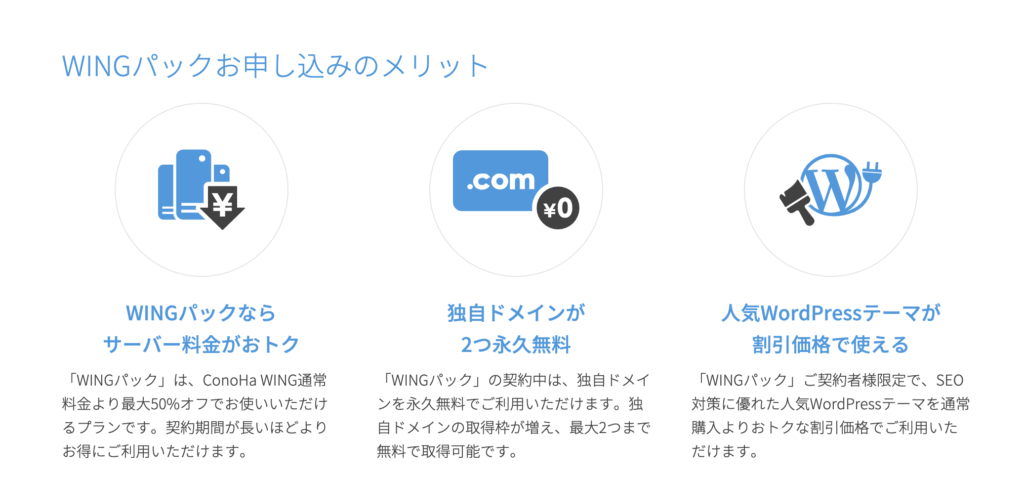
ぼくが契約しているプランも「WINGパック」です。
WINGパックは、かなりお得なので、こちらはあまり深く考えなくてもOKです!
これから説明するブログ開設の方法も「WINGパック」のプランですよ。
条件2 契約期間で割引が変わる
最大50%になるには、契約期間が36ヶ月の必要があります。
| 契約期間 | 月額あたりの費用(割引率) | 支払い金額 |
|---|---|---|
| 3ヶ月 | 月額 1,210円 (8%OFF) | 3,630円 |
| 6ヶ月 | 月額 1,100円 (16%OFF) | 6,600円 |
| 12ヶ月 | 月額 911円 (30%OFF) | 10,692円 |
| 24ヶ月 | 月額 683円 (48%OFF) | 20,208円 |
| 36ヶ月 | 月額 493円 (62%OFF) | 23,760円 |

3年もブログ続けられるかな〜
3年は長いと感じますよね。
支払い金額も少し高いと感じますね。
これからブログを始める人は、割引率は少し下がりますが、12ヶ月の期間がオススメです。
理由は2つあります。
12ヶ月契約がオススメの理由
- ブログが検索されるようになるのが3ヶ月経った頃から
- サーバー代を一括で支払いとなるため、長い期間の契約は負担が大きくなる
上記理由から、割引率も良い12ヶ月がオススメと僕は判断しています。
僕も12ヶ月で契約していますよ!
それでは、詳しくブログの始め方を解説していきますね。
Word Pressブログの始め方(簡単3ステップ)

まず、Word Pressブログの始め方は以下の3ステップとなります。
ブログの始め方3ステップ
- STEP.1 サーバーを借りる
- STEP.2ドメインを決める
- STEP.3ブログを作る
これから順番に解説していきますね。
ブログを始めるためにまず、サーバーを契約する必要があります。
サーバーは色々あるのですが、初心者の方にはキャンペーンで割引もある「ConoHa WING」がオススメです。
理由は下記の3つになります。
ConoHa WINGをオススメする3つの理由
- 初心者にも簡単にブログ開設できる
(サーバー、ドメイン、ワードプレス設定が簡単) - 料金がとにかく安い!(初期費用・ドメイン代は0円)
- サーバーの速度が速い
他のサーバより高性能で簡単にWordPressブログを作れちゃう!
なのに初期費用とドメイン代が元から0円なのはビックリしました。

簡単にブログを開設できるのは魅力的ですね。
どうしても難しそうなイメージがあります。
僕も開設前は、めんどくさそうって思ってましたが
下記の手順でサクサク進めて簡単にブログが開設できましたよ。
それでは、実際の開設手順をみていきましょう〜!
入力作業だけで簡単にできます。
STEP.1 サーバーを借りる

まずは、サーバーを借りてブログ(お店)を作る場所を用意していきます。
「ConoHa WING」へアクセスし、「今すぐアカウント登録」をクリックします。
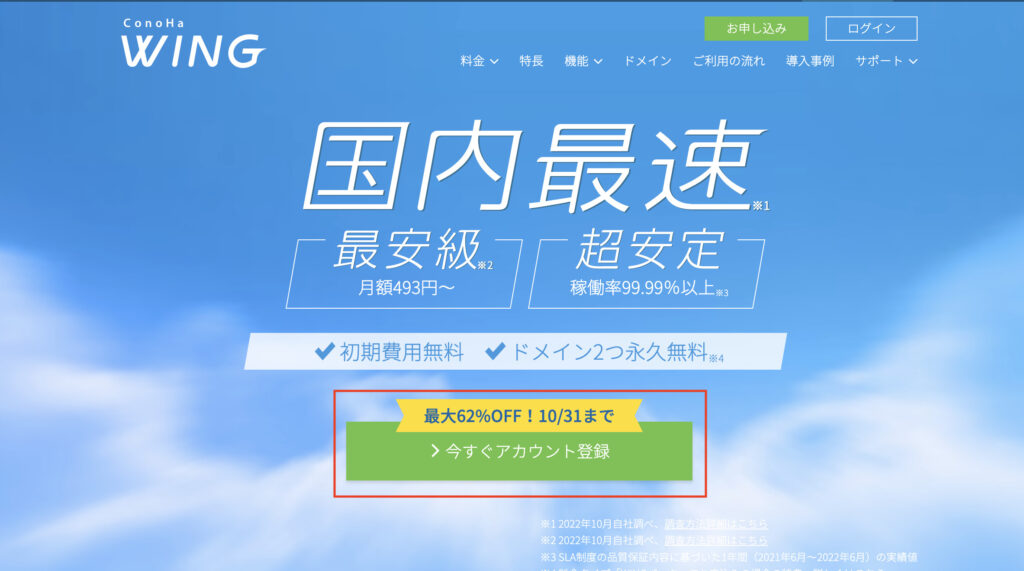
初めてご利用の方の欄から
メールアドレス、パスワードを入力し、次へをクリックしてアカウントを作ります。
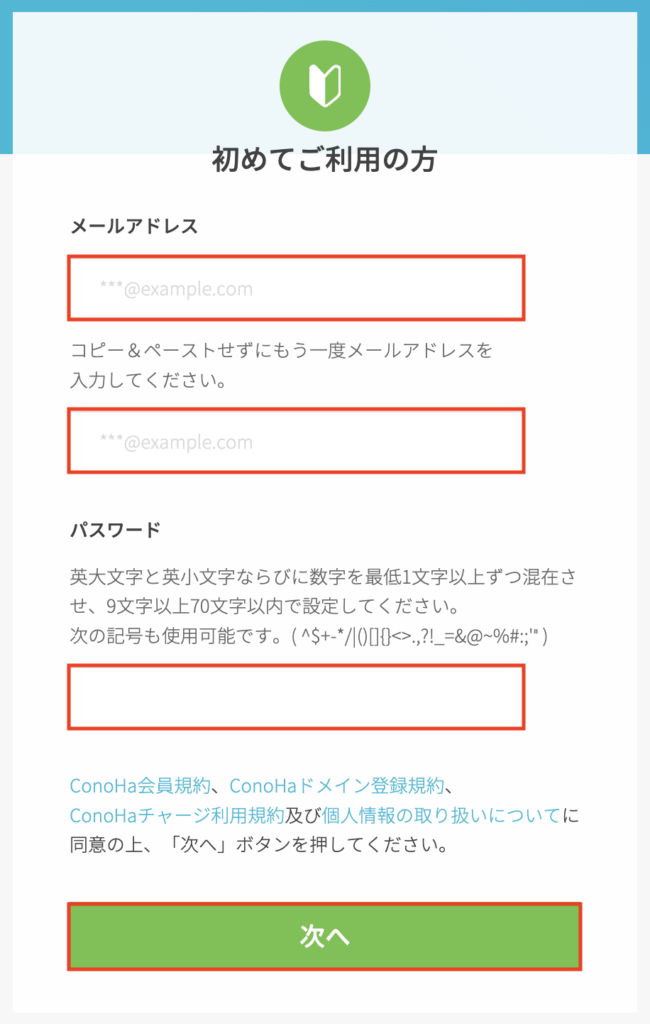
次は、料金タイプや契約期間を決めていきましょう。
キャンペーン適用となる「WINGパック」しっかり選びましょう。
画像の通りに、実施していきます。
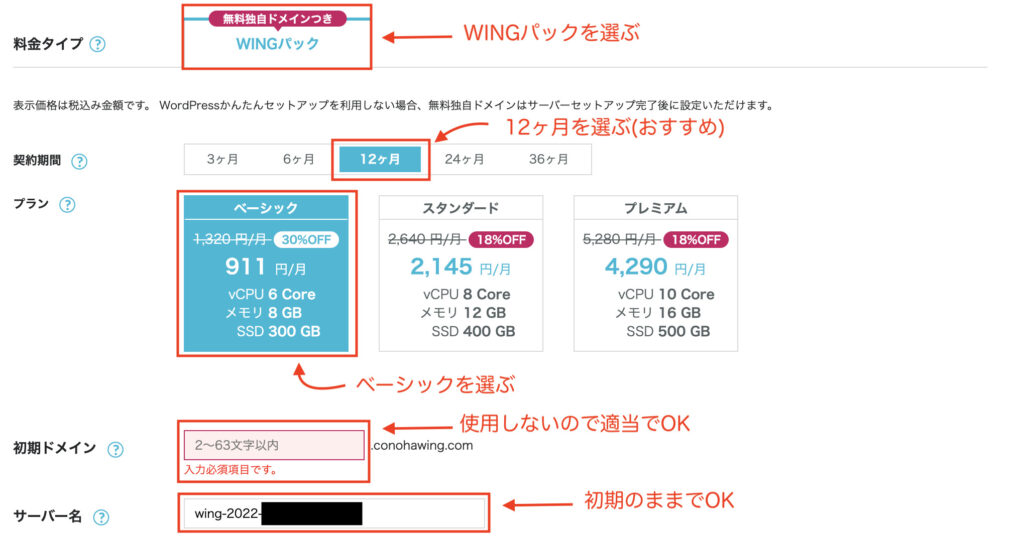
各項目は、次のように入力しましょう。
- 料金タイプ・・・WINGパックを選ぶ
- 契約期間・・・12ヶ月がお得なのでオススメ!
- プラン・・・ベーシックを選ぶ
- 初期ドメイン・・・使用しないため適当な文字列でOK
- サーバー名・・・そのままでOK
契約期間はお好きなものでOKですが
12ヶ月以上がキャンペーン適用となりお得ですよ。
多くのブロガーはお得な12ヶ月で契約していますよ。
お金を払ったからには続ける決意です!
STEP.2 ドメインを決める

次はWord pressのかんたんセットアップを使用して
ドメインを決めていきましょう。
Word pressかんたんセットアップとは?
ドメインやサーバー、Word pressの設定を入力していくだけで簡単に設定できます。
この設定のおかげで、簡単にブログを始めることができました!
Word pressかんたんセットアップを設定する
それでは、設定していきましょう。
画像の通り設定していきます。
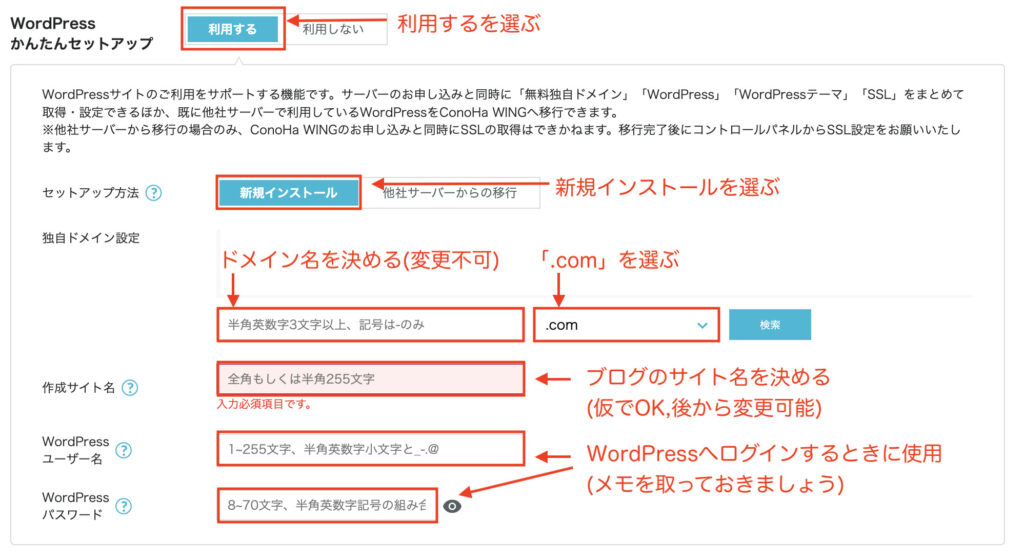
各項目を入力していきましょう。
- WordPressかんたんセットアップ・・・利用するを選ぶ
- セットアップ方法・・・新規インストールを選ぶ
- 独自ドメイン設定・・・ブログサイトのURL(ドメイン名)を決める(あとで変更できないので注意!)
- 作成サイト名・・・あとで変更可能。好きな名前or適当でOK
- WordPressユーザー名&パスワード・・・ログイン時に使用します(しっかりメモ取っておきましょう)
注意点があるので、それぞれ解説していきます。
ドメイン名
ドメインは一度決めると変更不可能のため、しっかり決めましょう。
ちなみにドメインとは、ブログのURLのことです。
「.com」が一般的で有名です。
このサイトのブログURLは「y-papa.com」となっています。
自分の名前だったり
ブログでの発信内容を入れて
おくとわかりやすいよ!
Word Pressユーザー名&パスワード
ブログを書くときは、毎回WordPressの編集画面にログインすることになります。
そのときに入力する「ユーザー名とパスワード」を決めます。
この2つは忘れるとログインできなくなるので、必ず自分のわかる場所にメモしておきましょう。
Word Pressテーマ
Word Pressでブログ開設時、「Word Pressテーマ」をお得に購入することができます。
Word Pressのテーマとは
ブログのデザインと機能を整えるテンプレートのことです。
特に使いたいテーマが決まっていなければ、無料で使える「Cocoon」を選んでおきましょう。
チェックを入れて【次へ】をクリックしましょう。
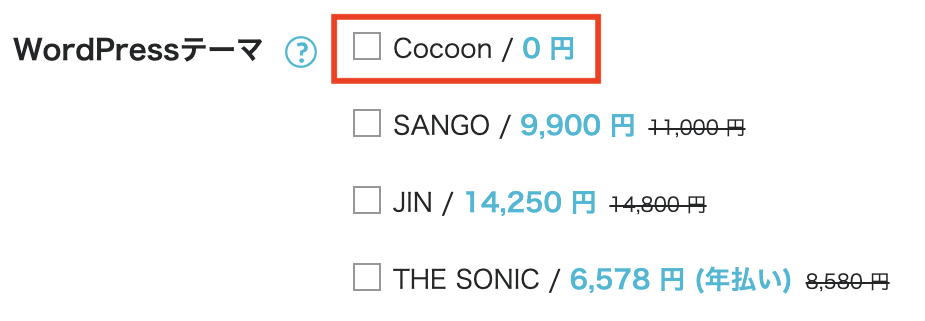
テーマはあとからでも導入可能です。
初心者の方は最初の設定段階では、無料の「Cocoon」にしておきましょう。
このブログは「AFFINGER6」を使用しています!
Google検索に強いテーマです!
お客様情報を入力
次はお客様情報の入力です。
ここは、特に難しいことはありませんので、入力して画面の指示に従い次へ進みましょう。
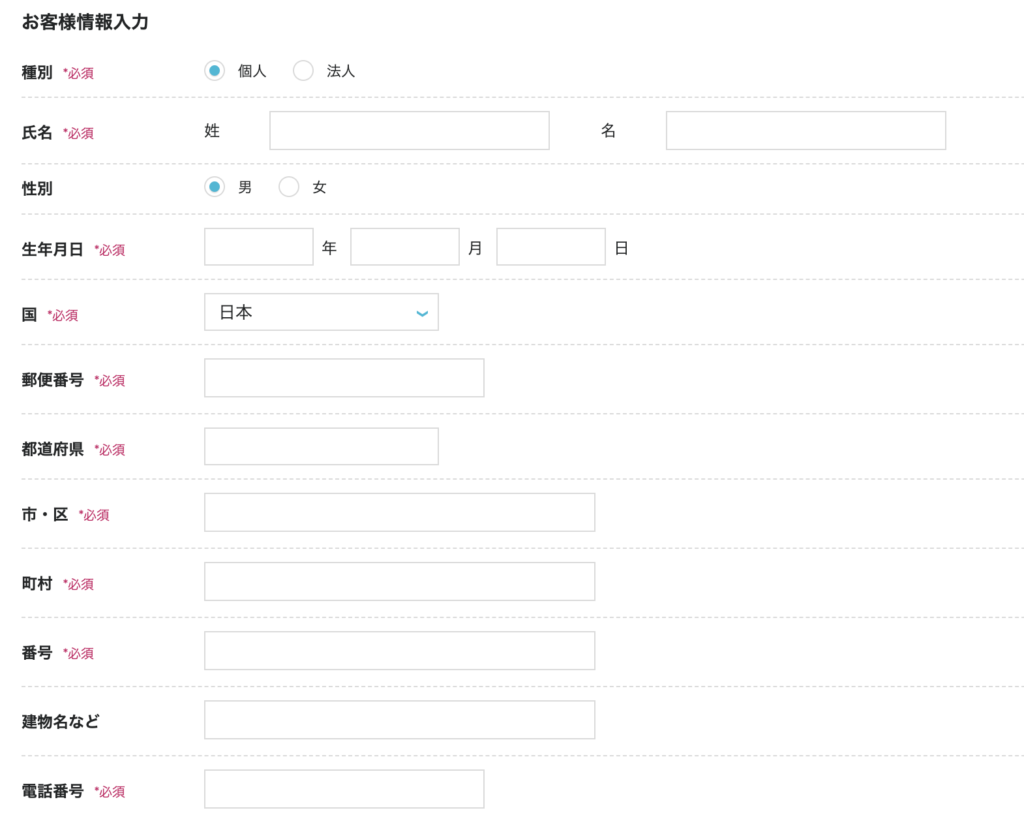
次はSMS認証です。携帯電話番号を入力して、「SMS認証」を選びましょう。
SMSに認証コードが届くので、画面に入力し、送信を押しましょう。
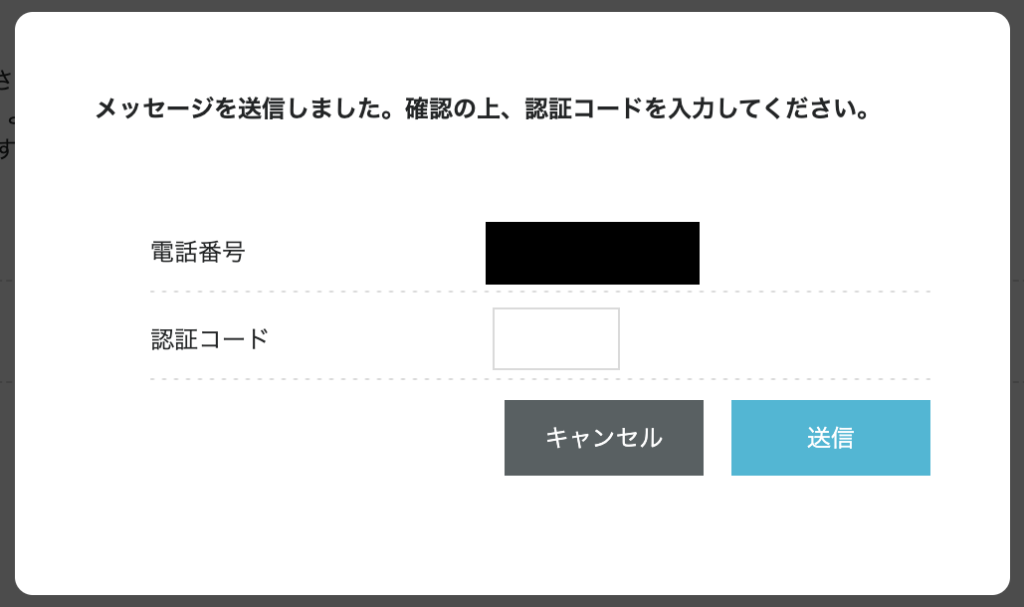
お支払い情報を入力
SMS認証が終わると、決済画面になるのでクレジットカード情報を入力していきましょう。
支払い方法は、自動更新できるクレジットカード払いがオススメです
赤枠にカード情報を入力していきます。
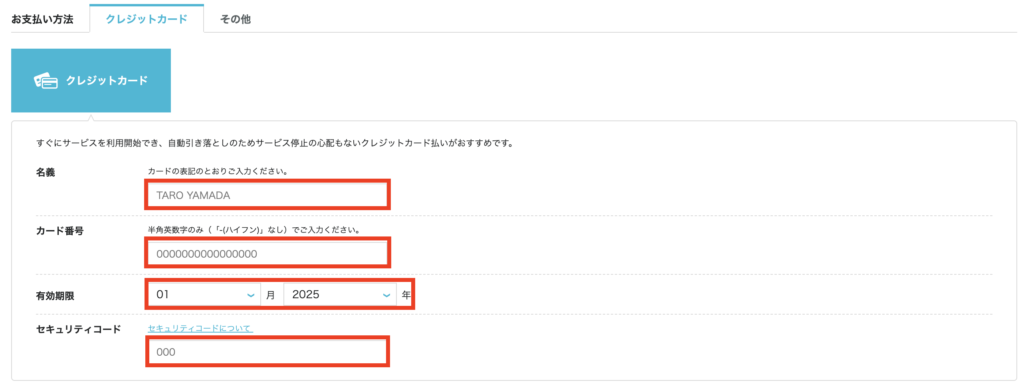
決済情報を入力したら申し込み内容を確認して画面下の『お申し込み』をクリックしましょう。
WordPressのインストール完了
申し込みが完了すると、Word Pressのかんたんセットアップも完了となります。
下記のようにインストール完了の画面が表示されます。
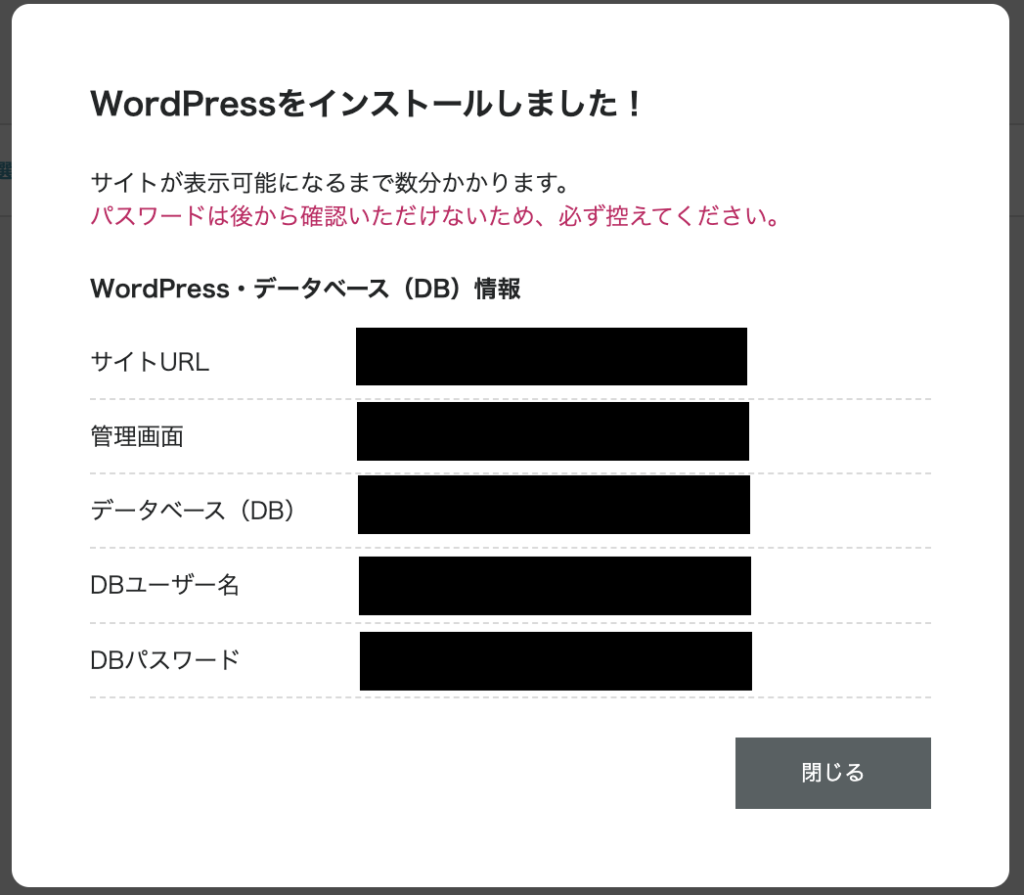
これでSTEP2完了です。
お疲れ様でした!
STEP.3 ブログを作る

サーバーとドメインの契約、Word Pressの申し込みが完了すると、『WordPressの管理画面』にログインできる様になります。
それでは、WordPressにログインしていきましょう。
WordPressの管理画面URLをクリックします。
URLは「https://◯◯◯/wp-admin」になります。
◯◯◯は自分で設定したアドレスです。
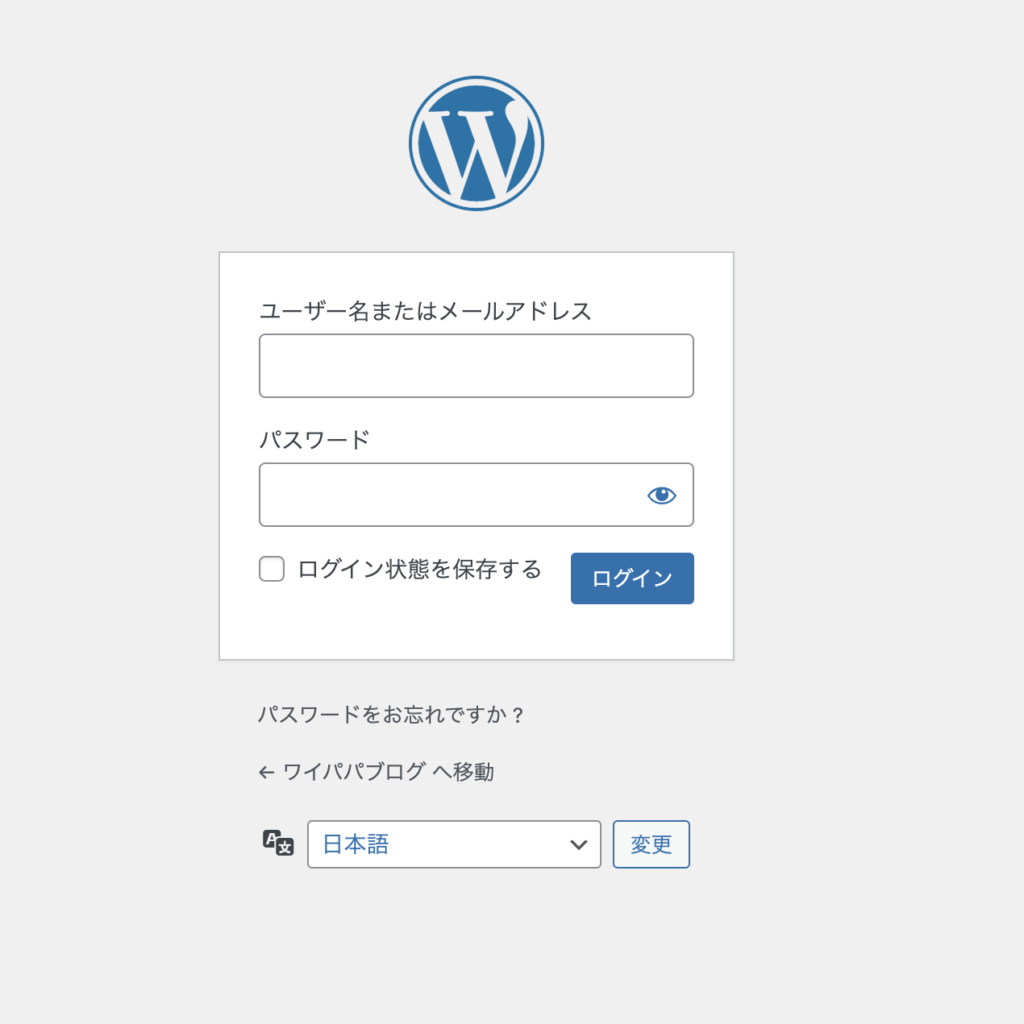
Word pressかんたんセットアップで決めた「ユーザー名」または「メールアドレス」と「パスワード」を入力してログインしましょう。
このような感じでダッシュボードが開けばログイン完了です。
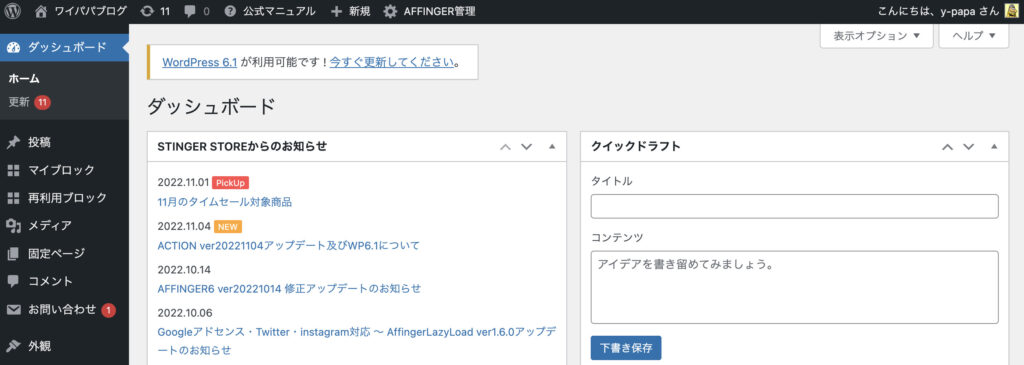
この画面はよくアクセスするので、必ずブックマークに登録しておきましょう
お疲れ様でした!
これでWordPressのブログが開設完了となります。
最低限の初期設定をしよう!
WordPressでブログを開設できたら、記事を書き始める前に必要最低限の初期設定をしましょう。
こちらは、conoHa WINGの公式サイトにわかりやすい記事がありますのでこちらを参考に設定していきましょう!
>>>WordPressの初期設定へ
お疲れさまでした!
これにてブログの開設完了なります。
実際、書き始めるとわからない事など出てくると思います!
Twitter:@ypapa3210 までDMやリプいただければ
わかる範囲でお答えします!
一緒にがんばっていきましょう!
よくある質問
ブログってどうやって書けばいいですか?
まずは、自分の好きなことを書いてみましょう!
なんでもいいので好きなことで記事を書いていきましょう。
慣れないうちは、どんな事を書けばいいかわからないですよね。
このようなことを意識すると、だんだん慣れて、書けるようになってきますよ。
ポイント
- どんな内容でもいいので、書いてみる
- わかりやすいと思った人のブログをマネする
- 書いていて、イヤにならない内容を見つけてみる
まずは、どんな些細なことでもいいので文章を書くことに慣れていきましょう!
ぼくもブログを始めた最初の頃は、「おむつのお得な買い方」や「PayPayのキャンペーンがお得」などの記事を書きました。
今、見ると人に見せられないような内容の記事でした(笑 )
ブログでどうやって稼ぐ?
アフィリエイト(広告収入)で稼ぎます。
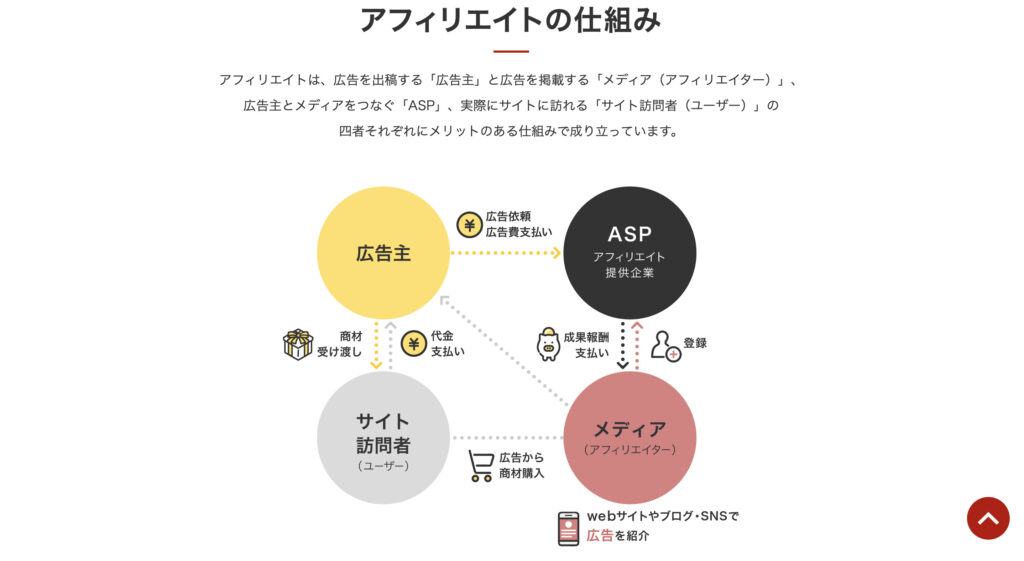
ブログは、アフィリエイト(広告収入)で稼ぎます。
自分のブログ(メディア)にオススメする広告を紹介し、ユーザーが購入するとASPから成果が支払われます。
そのため、ブログを始めたら一緒にASPの登録を行う必要があります。ショッピングサイトの登録のように10分もあればできます。
オススメのASPをこちらに載せておきますね。
| A8.net | ・ASP最大手、案件数非常に多い ・即時支払いですぐに入金可能 |
| afb | 万能型・振込手数料が無料で使いやすい |
| アクセストレード | 金融系の案件に強い 仮想通貨・NFTブログは、絶対登録! |
| もしもアフィリエイト | Amazon、楽天の商品紹介をアフィリエイトできる |
| バリューコマーズ | 万能型であり、いろいろな案件がある |
| TCS | 金融系の案件に強い 仮想通貨・NFTブログは、絶対登録! |
忘れないうちに全部登録だけしておくと良いですよ!
ブログは、どんなジャンルが稼ぎやすいですか?
仮想通貨、転職など高単価のジャンルが稼ぎやすいです。
仮想通貨の口座開設のアフィリエイトでは、1件成約で1万と高単価が魅力です。
ぼく自身、仮想通貨・NFTのジャンルでブログを運営しています。
なかでも、オススメはNFTブログです。
理由は、高単価のアフィリエイト+NFTで稼ぎやすいから。
詳しくは、こちらの記事で紹介しています。
>>>NFTブログを始める
-

-
【副業におすすめ!】NFTブログ アフィリエイトの始め方・稼ぎ方
続きを見る
稼ぎたい方は、一度読んでみてくださいね!
1つのサーバーで複数のブログを作れますか?
作れます。もう一つ無料で作ることができます。
WINGパックでは、最初に取得したドメインのほかに、もう1つ無料でドメインを取ることができます。
仮想通貨・NFTブログの他に、別ジャンルのブログを運営することもできますよ。
まとめ
この記事では、WordPressブログの始め方、ConoHa WINGの特徴について解説しました。
ConoHa WINGのかんたんセットアップを使えば、初心者でも15分ほどで簡単にブログが開設できますよ。
ブログは、かんたん3STEPで始めることができます。
ブログの始め方3ステップ
- STEP.1 サーバーを借りる
- STEP.2ドメインを決める
- STEP.3ブログを作る
今ならキャンペーンがお得です。ぜひブログにチャレンジしてみましょう!
1/10までConoHa WINGではお得なキャンペーン実施中です。
最大62%OFFの月額493円〜ブログを始められます。
国内最速のサーバーでお得にブログを始めてみませんか?

\最大50%OFFのお得キャンペーン開催中!/
